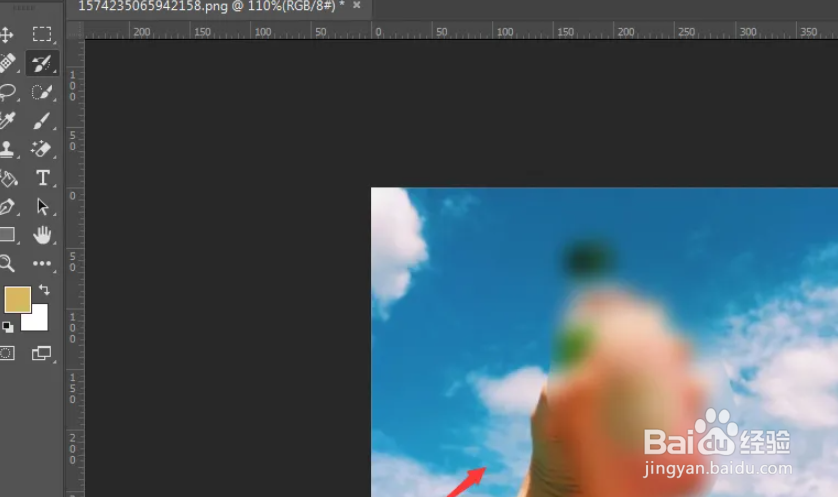1、打开PS软件,将图片置入后,选择框选工具或者套索工具。
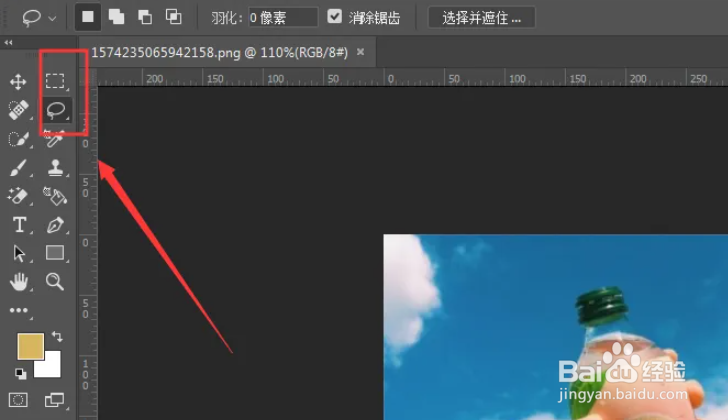
2、选中将需要处理的图片局域部分。

3、打开滤镜菜单栏,下拉菜单中,选择其中的“模糊”。

4、在打开的模糊子菜单中,选择其中的“高斯模糊”。
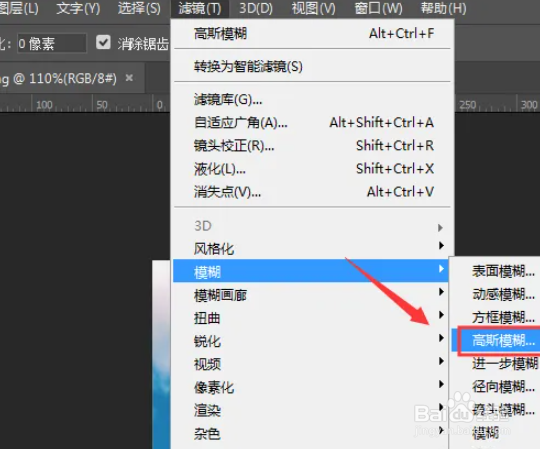
5、在面板中,调节模糊度,单击确定。

6、最后设置完成,只有选中部分变模糊,其他位置不变,如图所示。
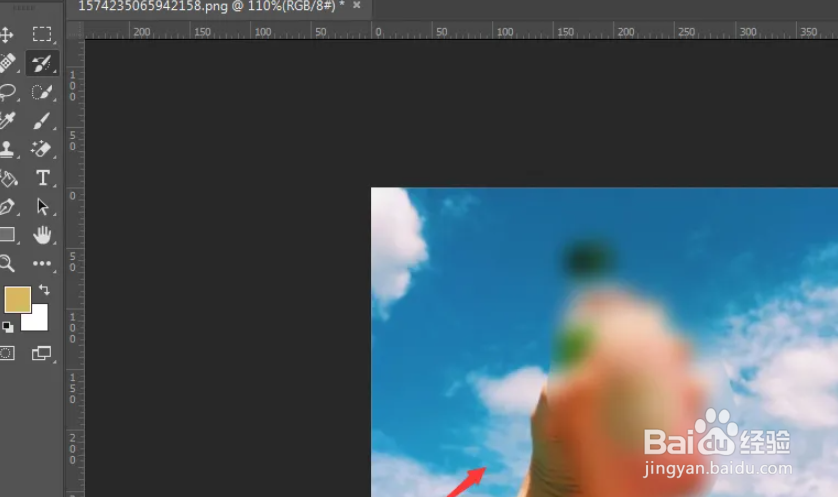
1、打开PS软件,将图片置入后,选择框选工具或者套索工具。
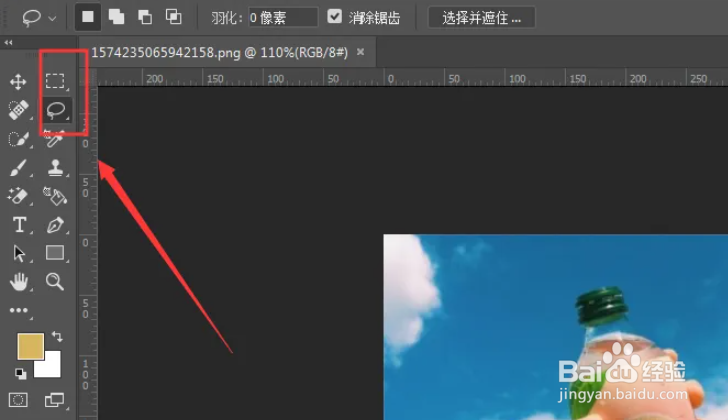
2、选中将需要处理的图片局域部分。

3、打开滤镜菜单栏,下拉菜单中,选择其中的“模糊”。

4、在打开的模糊子菜单中,选择其中的“高斯模糊”。
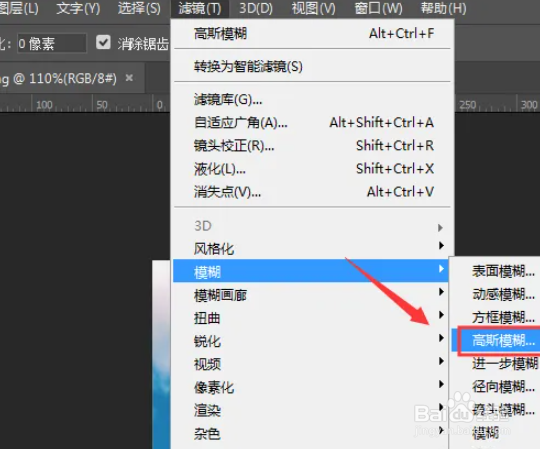
5、在面板中,调节模糊度,单击确定。

6、最后设置完成,只有选中部分变模糊,其他位置不变,如图所示。